Windows 10'da Değişken Yenileme Hızını Etkinleştir
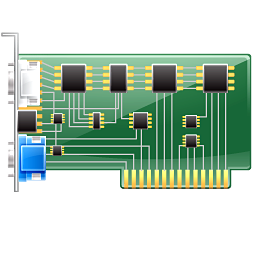
Windows 10'da Değişken Yenileme Hızı Nasıl Etkinleştirilir
Mayıs 2019 Güncelleştirmesinden itibaren Windows 10, değişken yenileme hızı özelliği desteğiyle birlikte gelir. Bunu nasıl etkinleştireceğiniz aşağıda açıklanmıştır.
Windows 10 sürüm 1903, değişken yenileme hızı desteği (VRR) sunar. Bu özellik, modern Mağaza ve UWP oyunları tarafından ekran yırtılmasını azaltmak ve daha yüksek bir kare hızı elde etmek için kullanılır.
Değişken yenileme hızı (VRR), anında sürekli değişebilen dinamik bir ekran yenileme hızıdır. Değişken yenileme hızı teknolojilerini destekleyen bir ekran gerektirir. Bu tür bir görüntüleme, belirli bir yenileme hızı aralığını desteklemelidir (örneğin, 20 Hertz'den 180 Hertz'e). VRR teknolojileri, ekran yırtılmasını önlemek için bir oyunda monitörün yenileme hızını değiştirir. Değişken yenileme hızı, NVIDIA'nın G-SYNC ve VESA DisplayPort Adaptive-Sync'ine benzer.
Bunun neden gerekli olduğunu merak edenler için, Microsoft Store oyunları başlangıçta uyarlamalı senkronizasyonla uyumlu değildi ve hatta özel V-Sync ayarlarıyla ilgili sorunlar yaşıyordu. Microsoft sonunda bu ayarlar için destek sağladı, ancak geliştiricinin bunun için açıkça destek eklemesi gerekiyordu.
Yeni seçenekler, yerel olarak VRR'yi desteklemeseler bile tam ekran çalışan DirectX 11 oyunları için değişken yenileme hızı desteği sağlar. Bu şekilde oyunlar, VRR uyumlu donanımınızdan yararlanabilir.
Windows 10'da Değişken Yenileme Hızı Sistem Gereksinimleri
- Windows 10 sürüm 1903 veya üzeri
- G-SYNC veya Adaptive-Sync özellikli monitör
- G-SYNC / Adaptive-Sync'i destekleyen WDDM 2.6 veya üzeri sürücülere sahip bir ekran adaptörü.
Windows 10'da Değişken Yenileme Hızını Etkinleştirmek için,
- Aç Ayarlar uygulaması.
- Sistem > Ekran'a gidin.
- Sağda, Grafik ayarları bağlantısına tıklayın.
- Bir sonraki sayfada, etkinleştirin Değişken yenileme hızı seçenek.
Aşağıdaki makaleleri okumak ilginizi çekebilir:
- Windows 10 sürüm 1903'teki yenilikler
- Windows 10'da Zamandan Sonra Ekranı Kapat'ı Değiştirin
- Windows 10'da Ekran Çözünürlüğünü Değiştirin
- Windows 10'da Ekran Yenileme Hızını Değiştirin
- Windows 10'da Ayrıntılı Ekran Bilgileri Nasıl Görüntülenir



